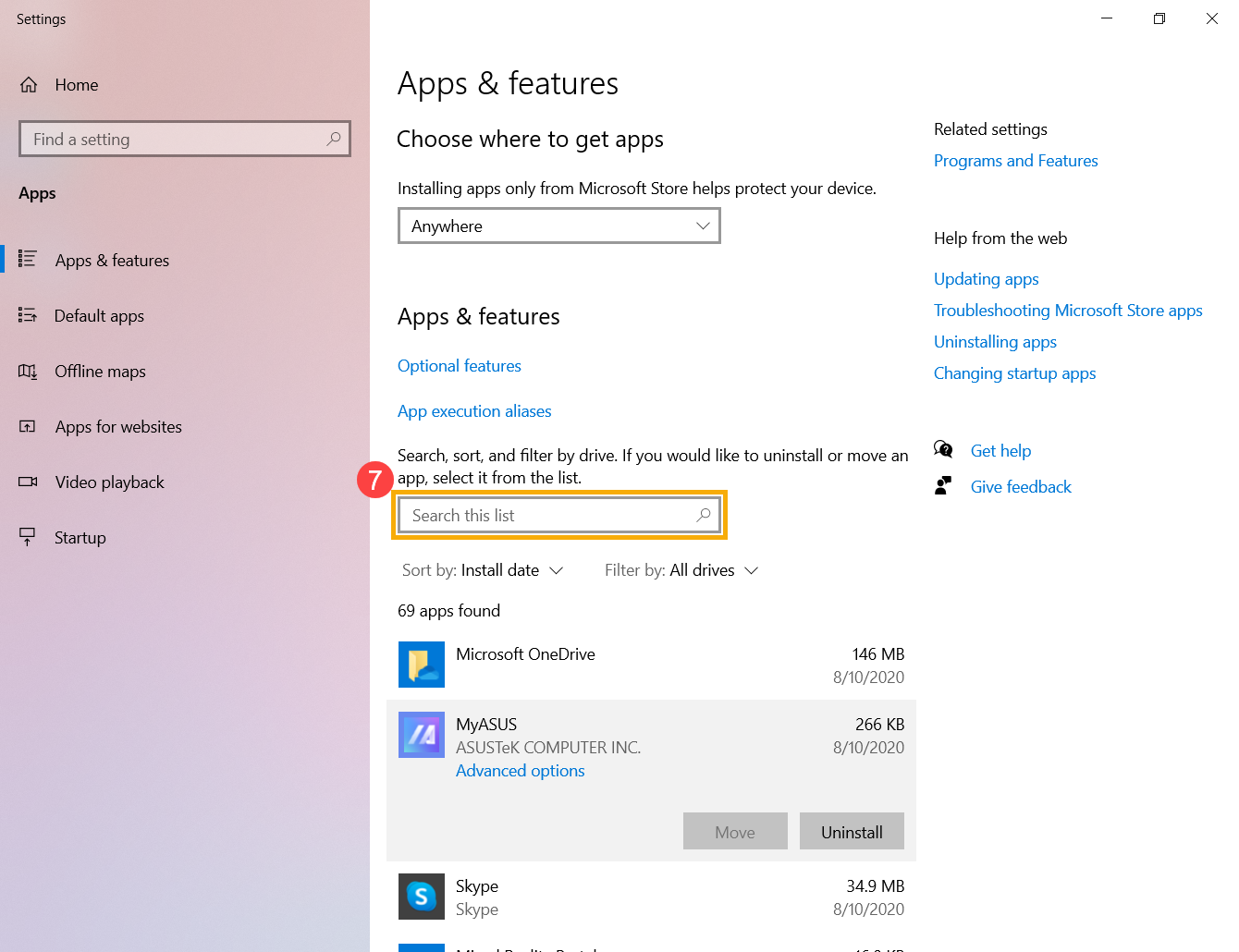[Windows 11/10] Como procurar as aplicações recém-instaladas
Por favor, vá para a instrução correspondente baseada no sistema operativo Windows actual no seu computador:
- Digitar e pesquisar [Aplicações & funcionalidades] na barra de pesquisa do Windows ①, depois clicar em [Abrir]②.
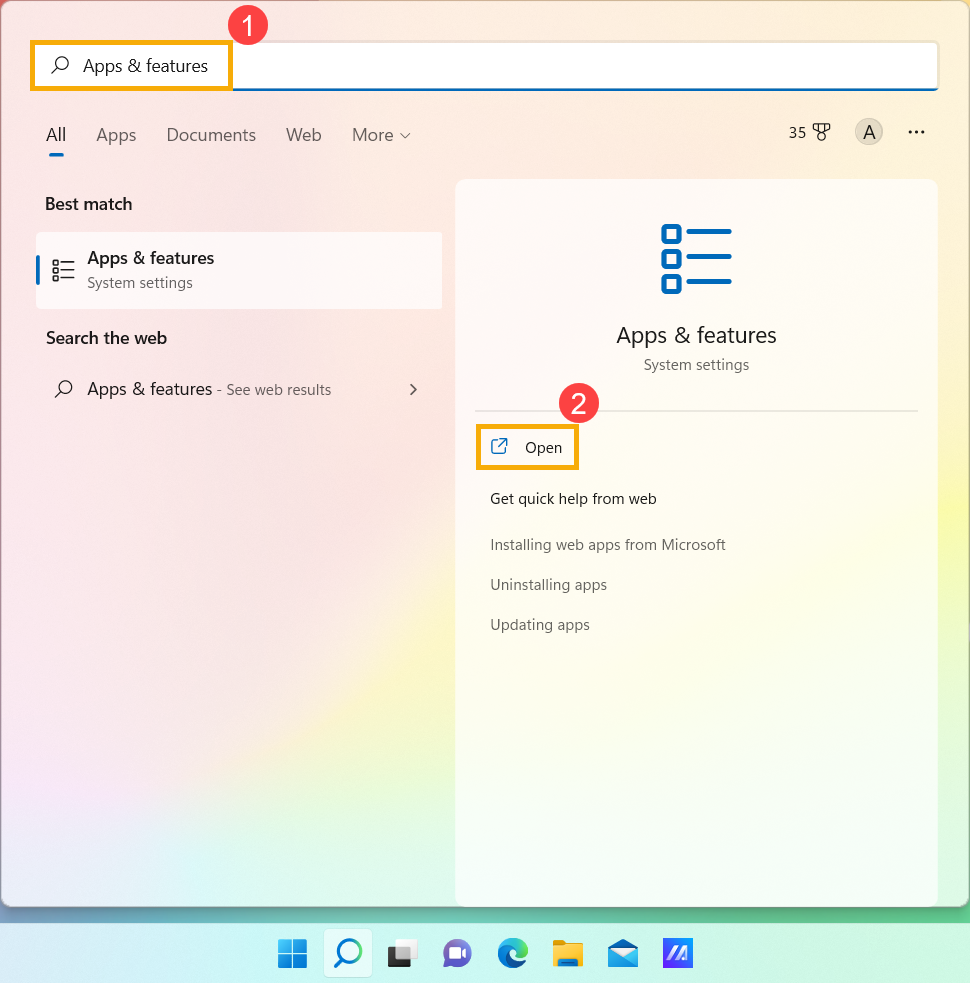
- Em Aplicações & Funcionalidades, clique em [Organizar por]③ e selecionar [Data de instalação]④.
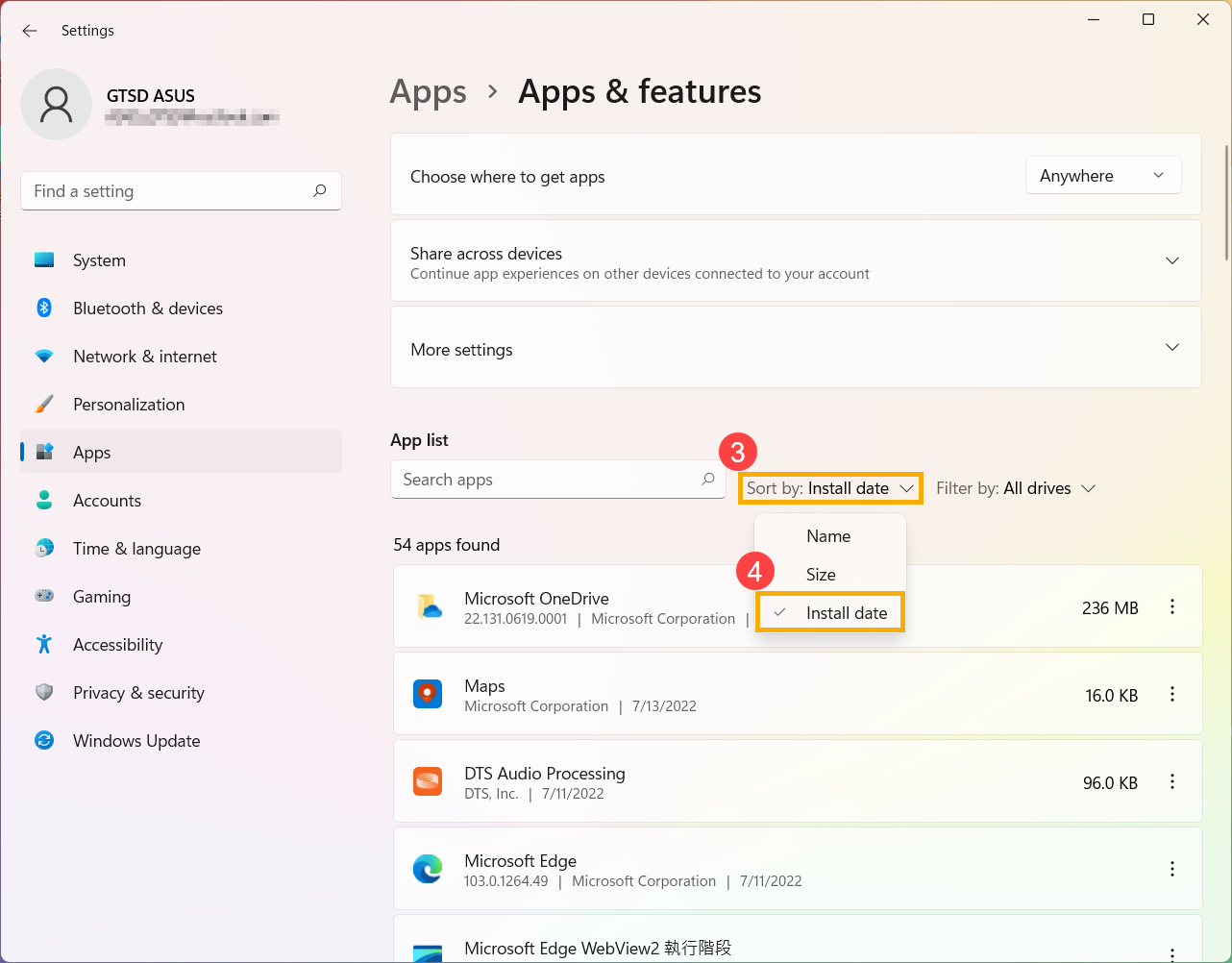
- Clique em [Filtrar por]⑤ e selecione [Todas as unidades]⑥. Se desejar pesquisar numa unidade específica, nomeie-a para a unidade.
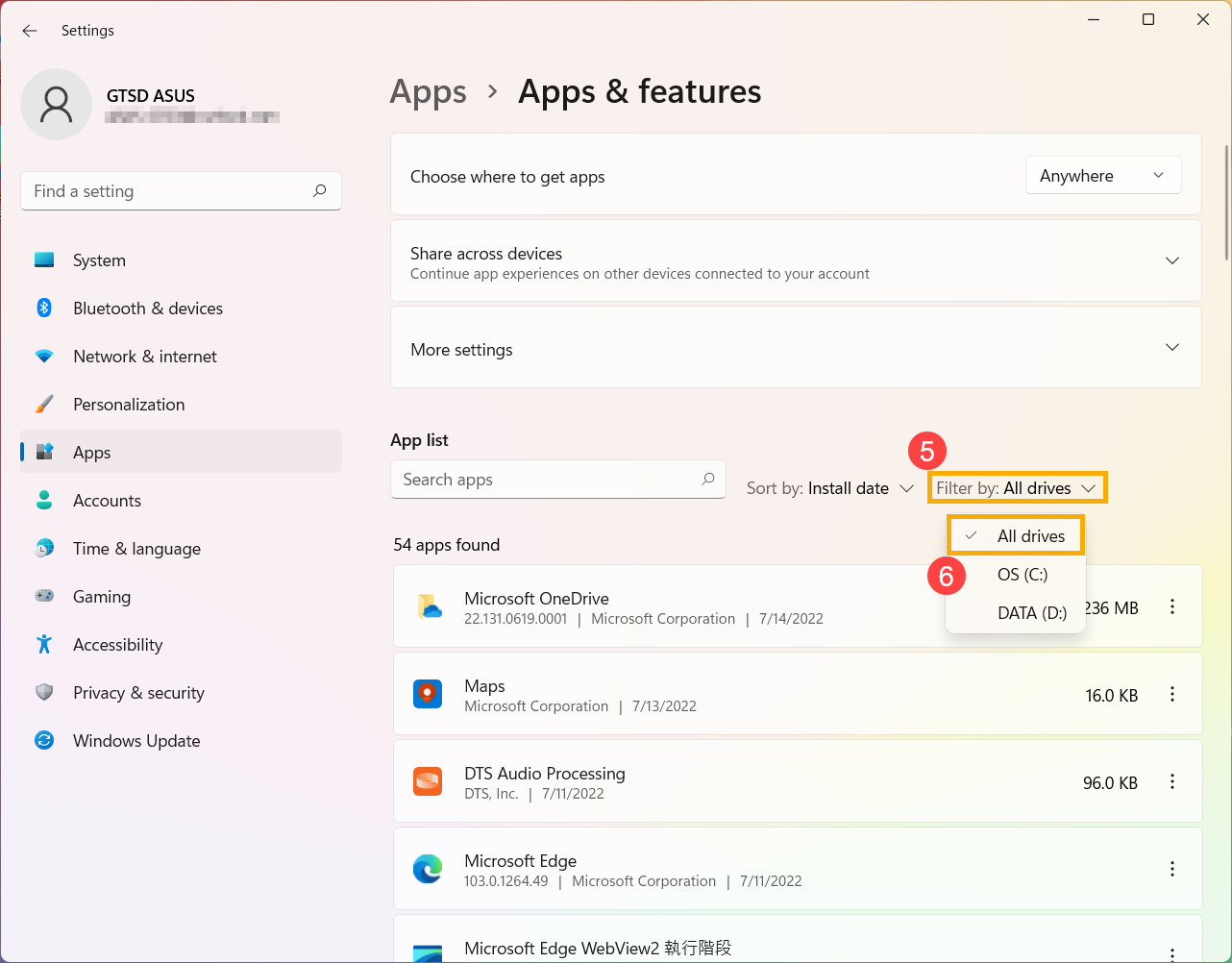
- As candidaturas serão ordenadas pela última data de instalação, e a lista mostrará também a informação da versão da candidatura. Pode clicar na opção Mais opções
 no fundo da aplicação se o desejar desinstalar.
no fundo da aplicação se o desejar desinstalar.
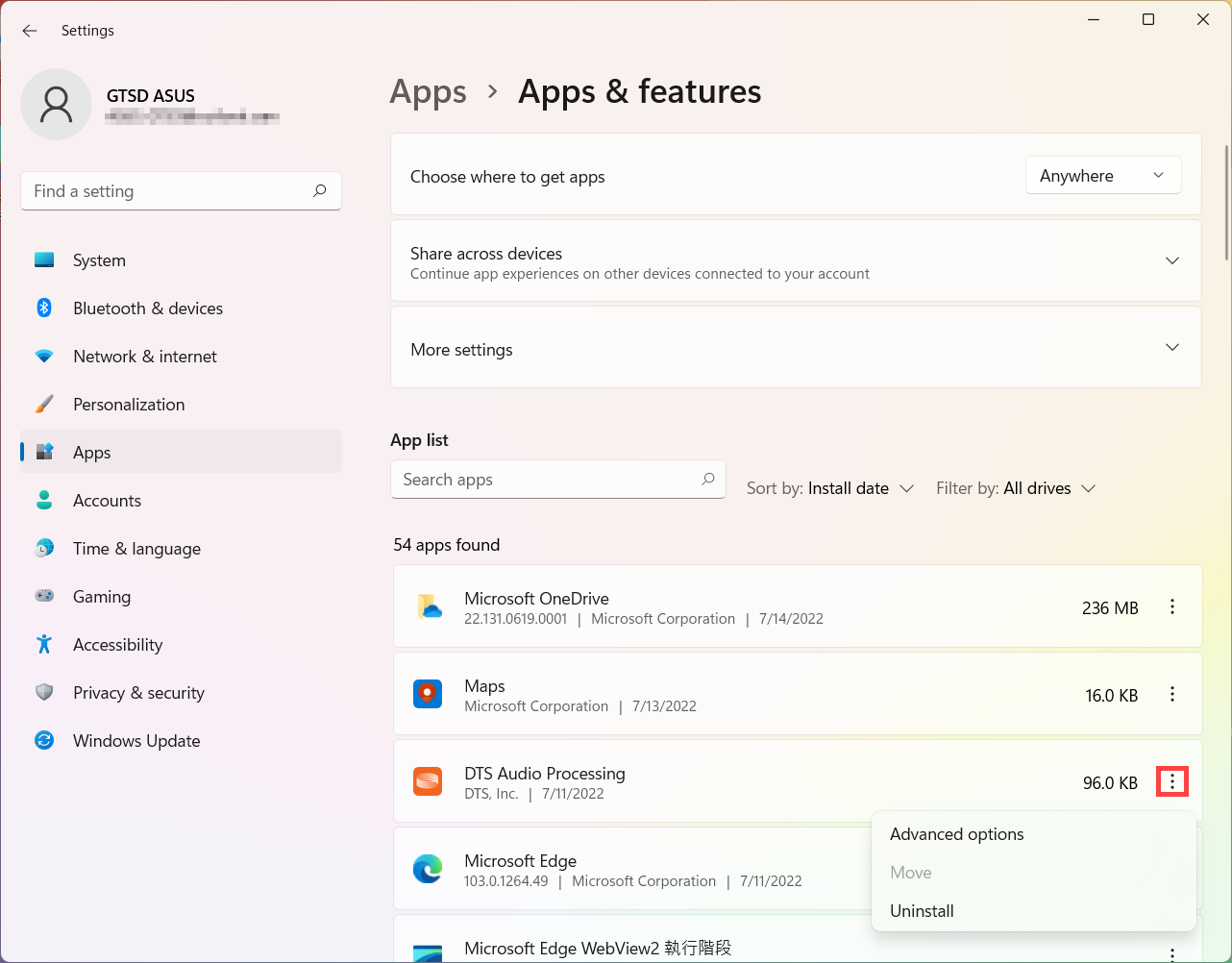
- Se desejar procurar qualquer aplicação, clique em [Pesquisar aplicações
 ] e digite o nome (ou palavra-chave)⑦, então verá o resultado.
] e digite o nome (ou palavra-chave)⑦, então verá o resultado.
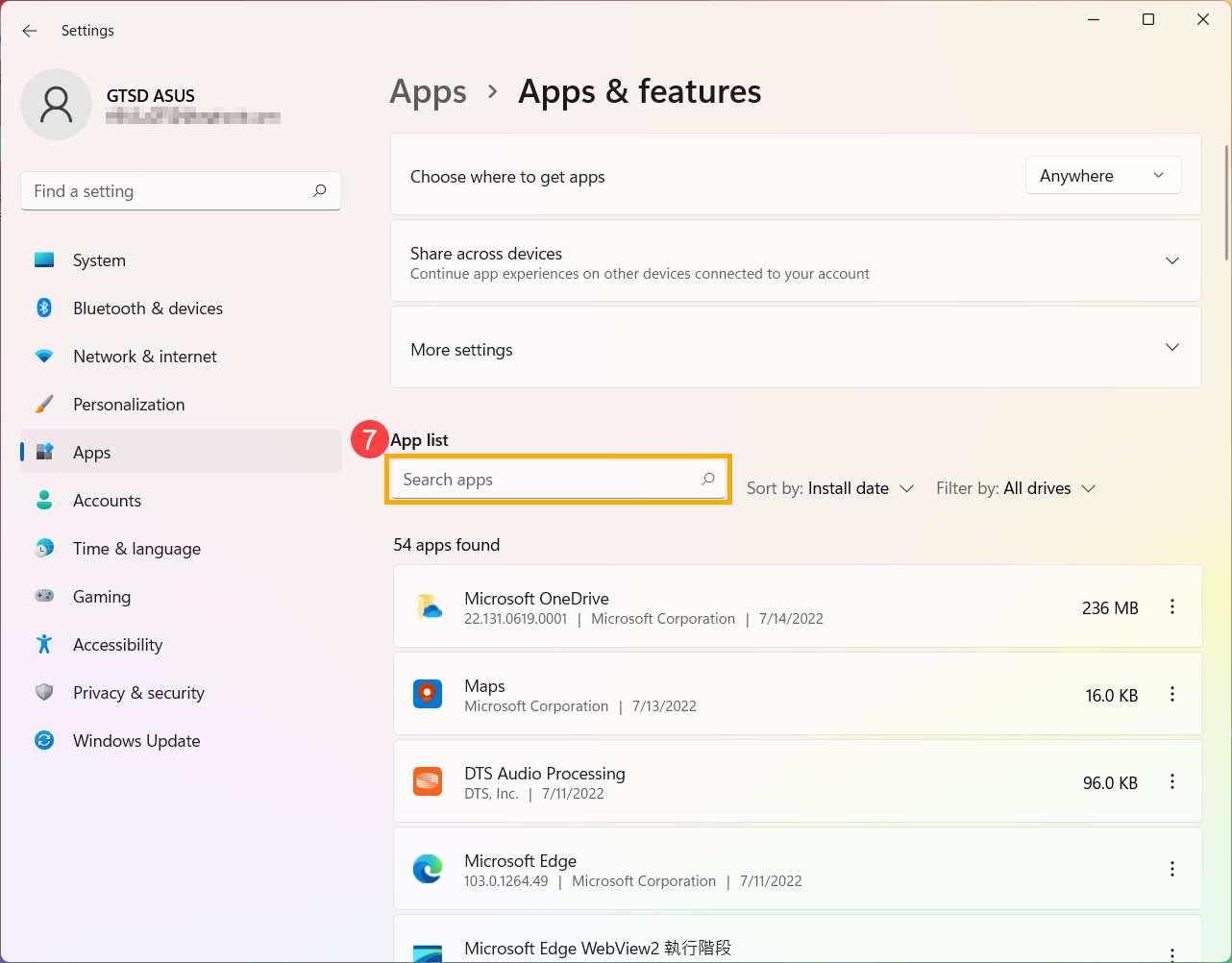
1. Digite e pesquise [Aplicações & funcionalidades] na barra de pesquisa do Windows①, depois clique em [Abrir]②.
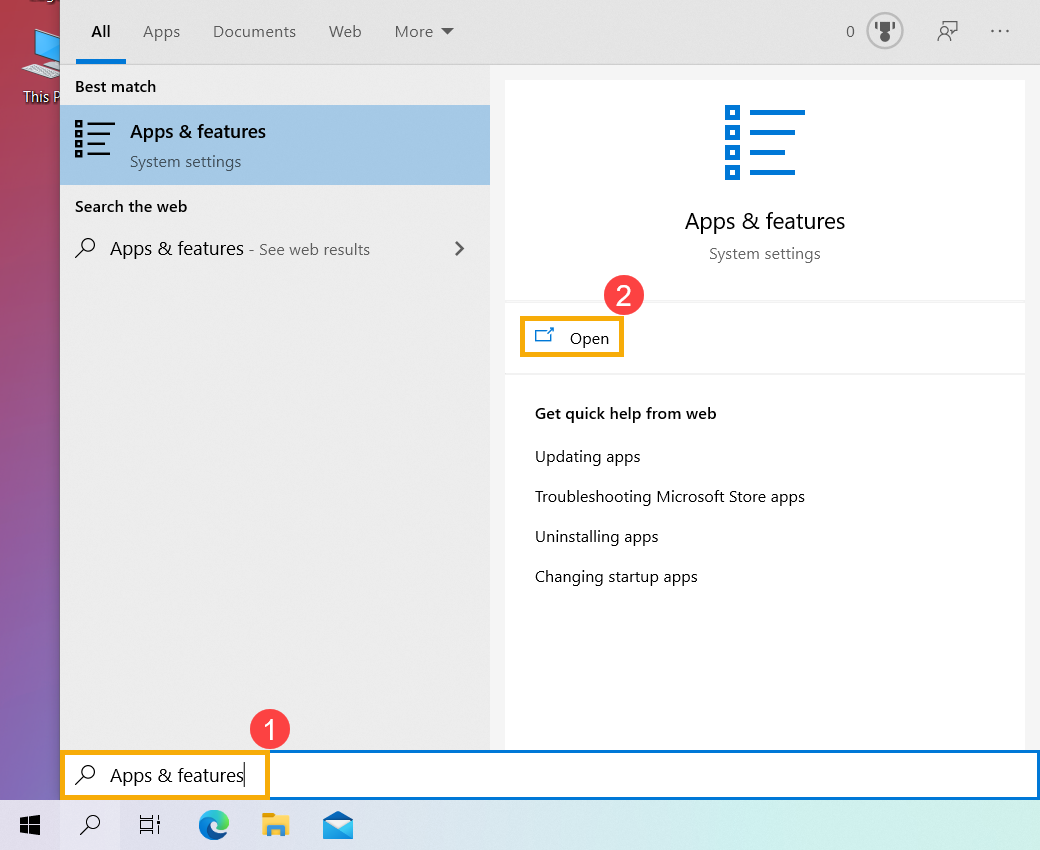
2. Em Aplicações e funcionalidades, clique em [Ordenar por]③ e seleccione [Data de instalação]④.
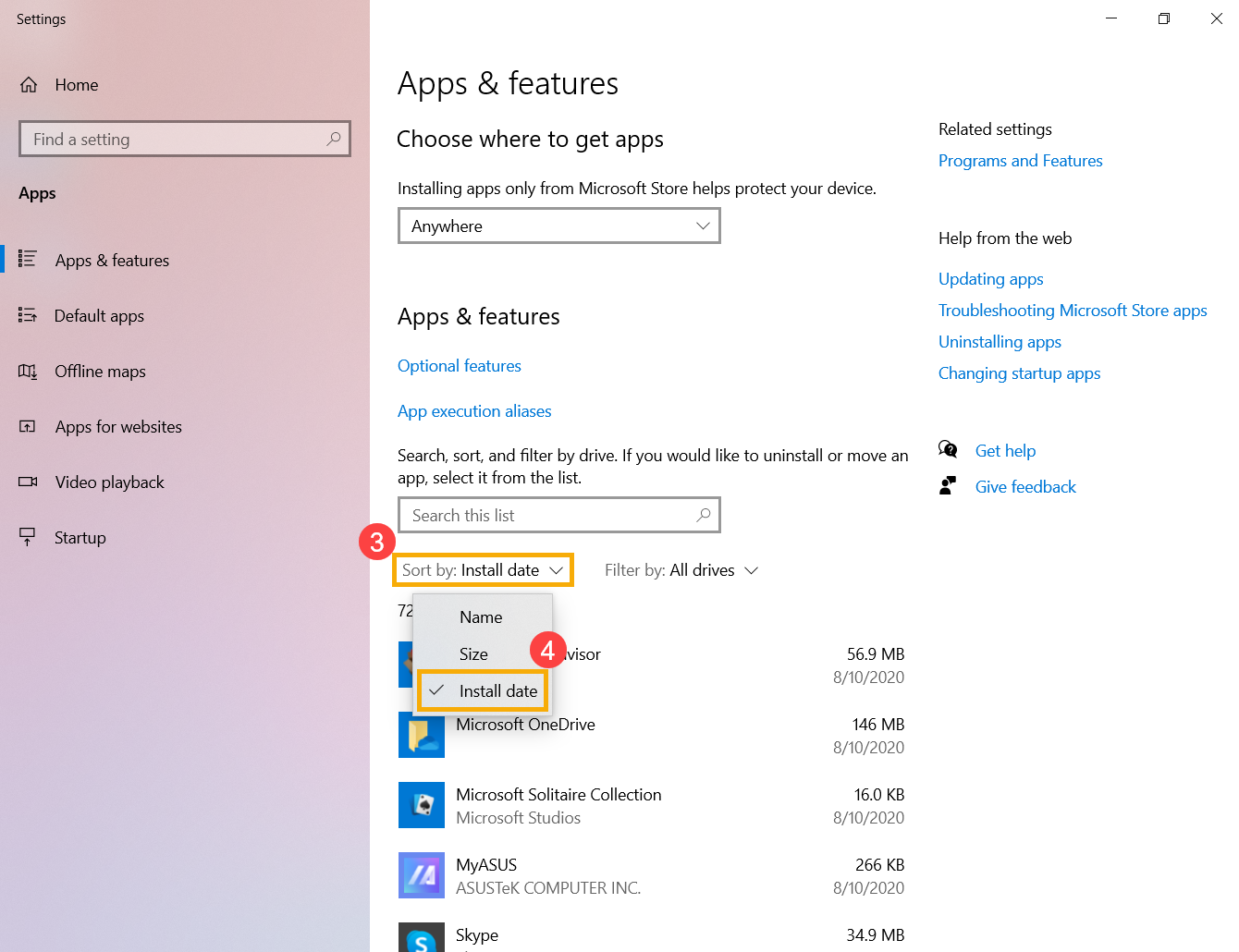
3. Clique em [Filtrar por]⑤ e seleccionar [Todas as unidades]⑥. Se desejar pesquisar numa unidade específica, seleccione-a na lista.
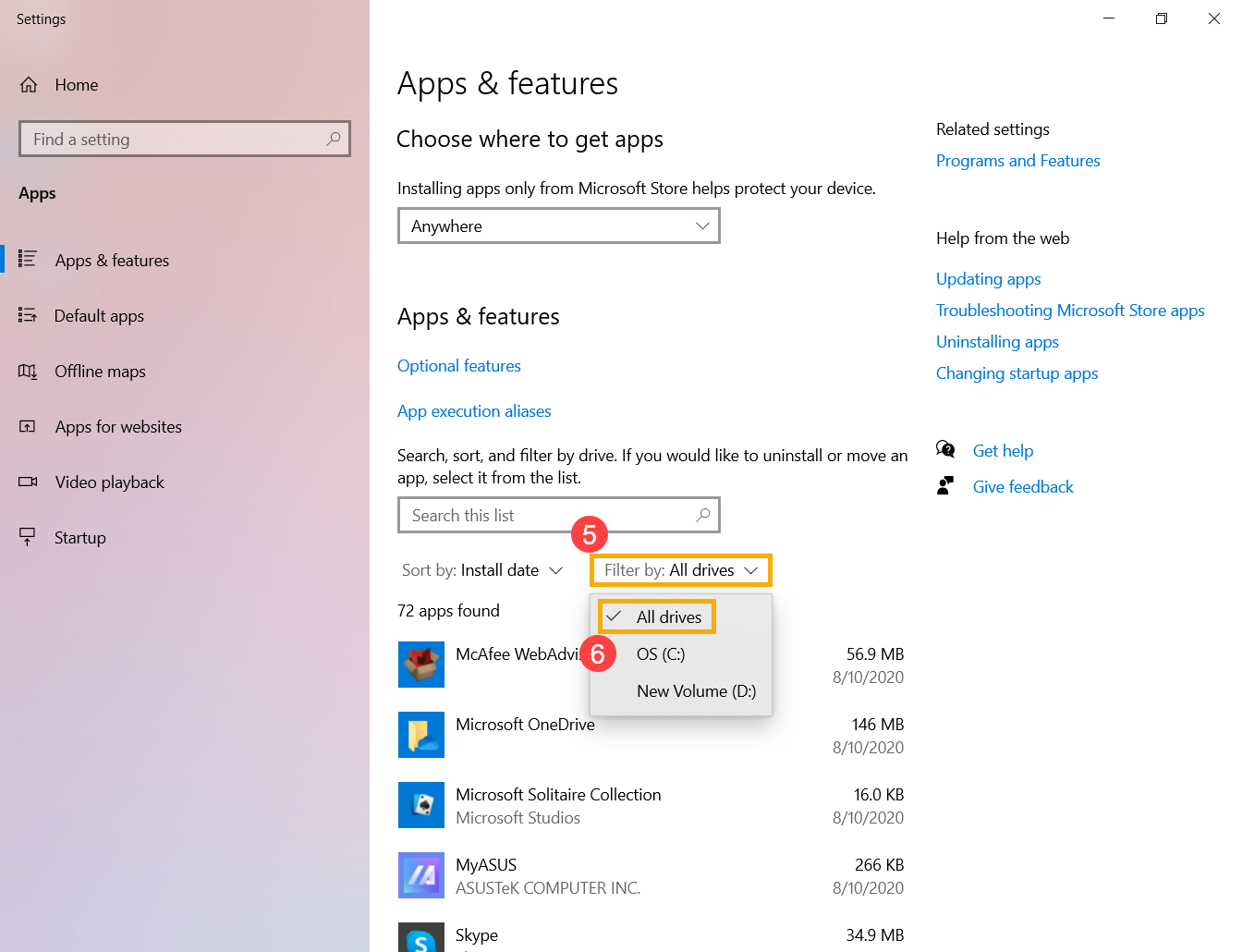
4. As aplicações serão ordenadas pela última data de instalação. Clique na aplicação e irá mostrar informação sobre a versão instalada, ou pode também desinstalá-la nesta lista.
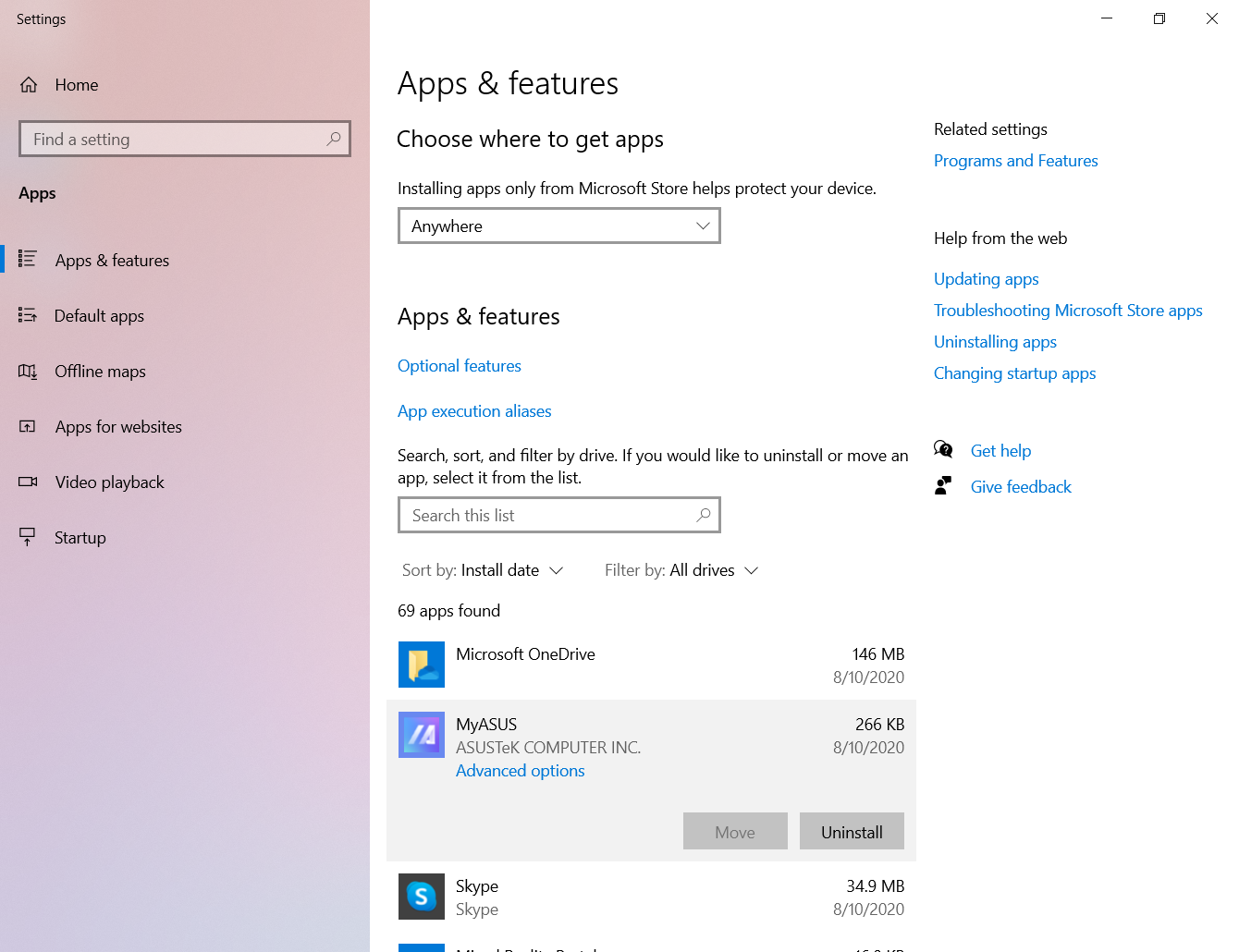
5. Se desejar pesquisar qualquer aplicação, por favor clique em [Pesquisar nesta lista ] e digite o nome (ou palavra-chave)⑦, verá então o resultado.
] e digite o nome (ou palavra-chave)⑦, verá então o resultado.